Khi sử dụng hệ điều hành Windows 11, có thể bạn đã từng để ý thấy các mạng Wi-Fi mà mình kết nối được phân loại thành “mạng riêng tư” (Private network) hoặc “mạng công cộng” (Public network) trong phần cài đặt Wi-Fi. Điều đáng chú ý là, theo mặc định, Windows thường gán tất cả các mạng mới kết nối là “công cộng”, ngay cả khi bạn đang sử dụng Wi-Fi tại chính ngôi nhà của mình. Việc hiểu rõ sự khác biệt giữa hai loại mạng này không chỉ đơn thuần là một cài đặt nhỏ, mà nó còn ảnh hưởng sâu sắc đến các tính năng bảo mật quan trọng của Windows 11, quyết định mức độ an toàn cho dữ liệu cá nhân của bạn. Bài viết này sẽ đi sâu phân tích sự khác biệt này và hướng dẫn bạn cách tối ưu hóa các thiết lập để bảo vệ máy tính của mình một cách hiệu quả nhất.
Mạng Riêng Tư Và Mạng Công Cộng Trên Windows 11 Khác Nhau Thế Nào?
Ban đầu, bất kỳ mạng nào bạn kết nối trên Windows 11 đều được đánh dấu là “mạng công cộng” và bạn phải thực hiện các bước thủ công để chuyển nó thành “mạng riêng tư”. Lý do cho điều này là các mạng riêng tư có các thiết lập bảo mật khác biệt trên Windows, hoạt động dựa trên giả định rằng bạn hoàn toàn biết và tin tưởng tất cả các thiết bị kết nối trong cùng một mạng. Có hai khía cạnh chính bị ảnh hưởng đáng kể bởi cài đặt này:
Tính năng chia sẻ mạng (Network Sharing)
Windows tích hợp một tính năng cho phép bạn khám phá và truy cập nội dung trên các máy tính khác trong cùng một mạng cục bộ. Đây là lý do tại sao bạn thấy mục Mạng (Network) trong File Explorer, và nếu bạn đã từng kích hoạt nó, có thể bạn sẽ thấy một số thiết bị xuất hiện tại đây. Tuy nhiên, nếu bạn thử bật tính năng này lần đầu, bạn sẽ thấy một cảnh báo như sau, giải thích rõ ràng về những gì đang diễn ra:
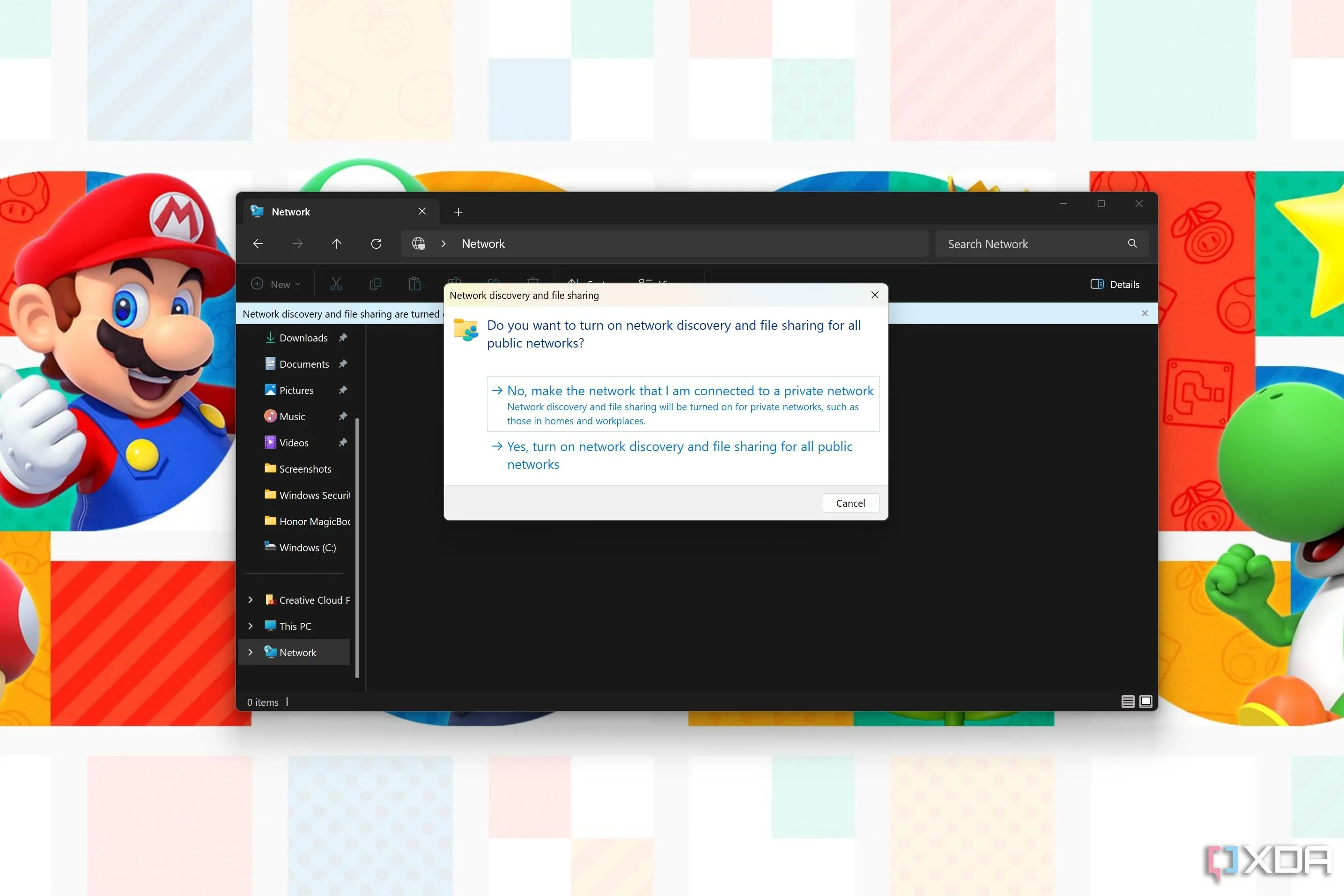 Cảnh báo chia sẻ mạng trên File Explorer Windows 11, yêu cầu chuyển sang mạng riêng tư hoặc bật chia sẻ cho mạng công cộng
Cảnh báo chia sẻ mạng trên File Explorer Windows 11, yêu cầu chuyển sang mạng riêng tư hoặc bật chia sẻ cho mạng công cộng
Tính năng chia sẻ mạng bị tắt theo mặc định trên các mạng công cộng, và như đã đề cập, mọi mạng đều được coi là công cộng khi bạn kết nối lần đầu. Khi bạn cố gắng bật tính năng này, Windows sẽ hỏi bạn muốn bật chia sẻ mạng cho mạng công cộng hay chuyển mạng hiện tại thành mạng riêng tư.
Việc bật chia sẻ công khai cho các mạng không đáng tin cậy là một rủi ro bảo mật lớn, vì nó có thể khiến máy tính của bạn bị khám phá bởi bất kỳ ai khác trong cùng mạng. Nếu bạn kết nối Wi-Fi tại một quán cà phê công cộng, bạn có nguy cơ lộ tất cả dữ liệu của mình cho những người dùng khác trong cùng mạng đó. Đây là lúc việc đặt mạng là “riêng tư” trở nên cực kỳ hữu ích, vì nó giúp đảm bảo rằng thiết bị của bạn chỉ có thể được khám phá trên các mạng mà bạn thực sự tin cậy, như mạng gia đình hoặc văn phòng.
Tường lửa Windows (Windows Firewall)
Một khía cạnh khác của Windows liên quan đến mạng riêng tư và công cộng là tường lửa. Windows đi kèm với một tường lửa dựa trên phần mềm, quản lý các kết nối mạng đến và đi để ngăn chặn các hoạt động độc hại tiềm tàng. Khi một ứng dụng yêu cầu quyền truy cập qua tường lửa Windows, bạn thường sẽ thấy một cửa sổ cảnh báo bật lên, hỏi bạn có muốn cho phép ứng dụng giao tiếp trên mạng công cộng hay chỉ trên mạng riêng tư.
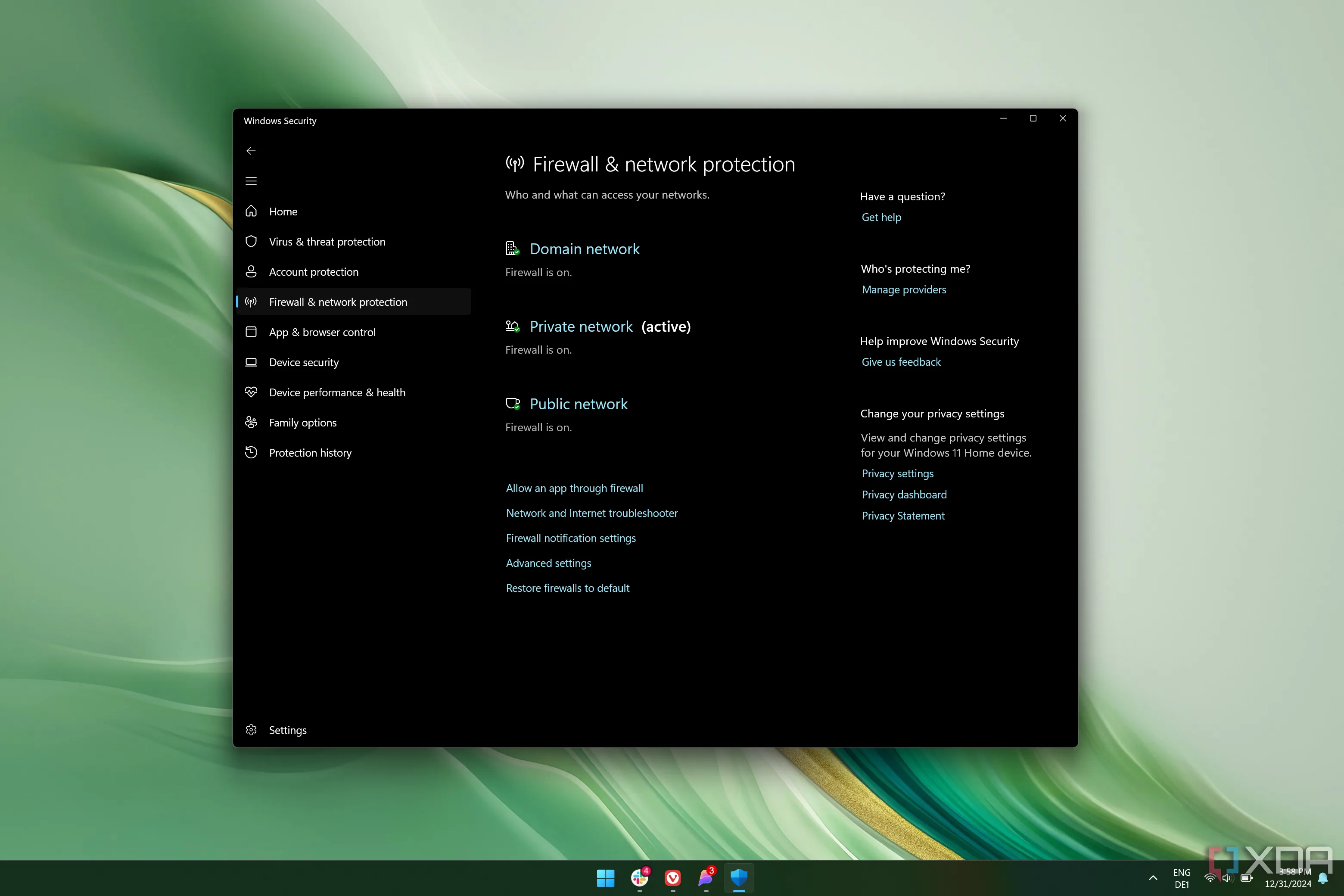 Cài đặt tường lửa trong Windows Security trên Windows 11
Cài đặt tường lửa trong Windows Security trên Windows 11
Trong hầu hết các trường hợp, tường lửa Windows không gây ra nhiều rủi ro bảo mật trực tiếp, nhưng nếu bạn sử dụng một chương trình có thể bị lợi dụng để truy cập dữ liệu nhạy cảm, tốt hơn hết bạn chỉ nên thiết lập cho phép nó hoạt động trên các mạng riêng tư. Điều này giúp ngăn chặn những người dùng khác trên Wi-Fi công cộng khai thác lỗ hổng đó. Một số quy tắc tường lửa có thể mở toàn bộ cổng TCP/UDP, điều này có thể tạo ra các bề mặt tấn công bổ sung khi bạn kết nối với một mạng không đáng tin cậy.
Trên thực tế, tường lửa Windows còn có một loại mạng thứ ba mà nó tính đến: mạng miền (domain networks). Tuy nhiên, bạn không thể thiết lập loại mạng này chỉ bằng ứng dụng Cài đặt và nó chủ yếu dành cho người dùng doanh nghiệp.
Bạn Nên Dùng Loại Mạng Nào: Riêng Tư Hay Công Cộng?
Có một lý do chính đáng khiến Microsoft mặc định tất cả các mạng là “công cộng” – đó chính là bảo mật. Các mạng công cộng có nhiều hạn chế hơn ngay từ đầu, đặc biệt là đối với tính năng chia sẻ mạng, vốn bị tắt theo mặc định trên các mạng này. Nếu bạn không có lý do cụ thể để thay đổi cài đặt này, tốt nhất bạn không nên can thiệp.
Đặt một mạng là “riêng tư” sẽ hữu ích nếu bạn cần kích hoạt các tính năng cụ thể có thể làm lộ máy tính của bạn với các PC khác trong mạng. Ví dụ, nếu bạn cần sử dụng tính năng chia sẻ mạng để truy cập tệp trên một máy tính khác trong gia đình, việc đặt mạng bạn đang sử dụng là “riêng tư” sẽ an toàn hơn nhiều so với việc bật chia sẻ mạng trên mạng công cộng. Tuy nhiên, điều cực kỳ quan trọng là phải đảm bảo rằng các mạng bạn đặt là “riêng tư” thực sự an toàn và đáng tin cậy. Bạn chỉ nên thay đổi cài đặt này nếu bạn đang ở trên mạng gia đình hoặc trong một văn phòng nơi mạng được dành riêng cho nhân viên, và bạn tin tưởng tất cả các thiết bị kết nối.
Nếu bạn cần chia sẻ tệp và đang ở trong môi trường công cộng, các ứng dụng như LocalSend, Quick Share của Google, hoặc thậm chí là tính năng chia sẻ lân cận (Nearby Sharing) tích hợp trong Windows 11 là những giải pháp an toàn hơn nhiều.
Hướng Dẫn Thiết Lập Mạng Là Riêng Tư Hoặc Công Cộng Trên Windows 11
Thay đổi loại mạng trong Windows 11 là một tác vụ tương đối đơn giản. Dưới đây là cách thực hiện:
- Mở ứng dụng Cài đặt (Settings).
- Chọn Mạng & internet (Network & internet) từ menu bên trái.
- Trong phần tiêu đề ở trên cùng, nhấp vào Thuộc tính (Properties) (nó sẽ hiển thị loại mạng hiện tại của bạn là công cộng hay riêng tư).
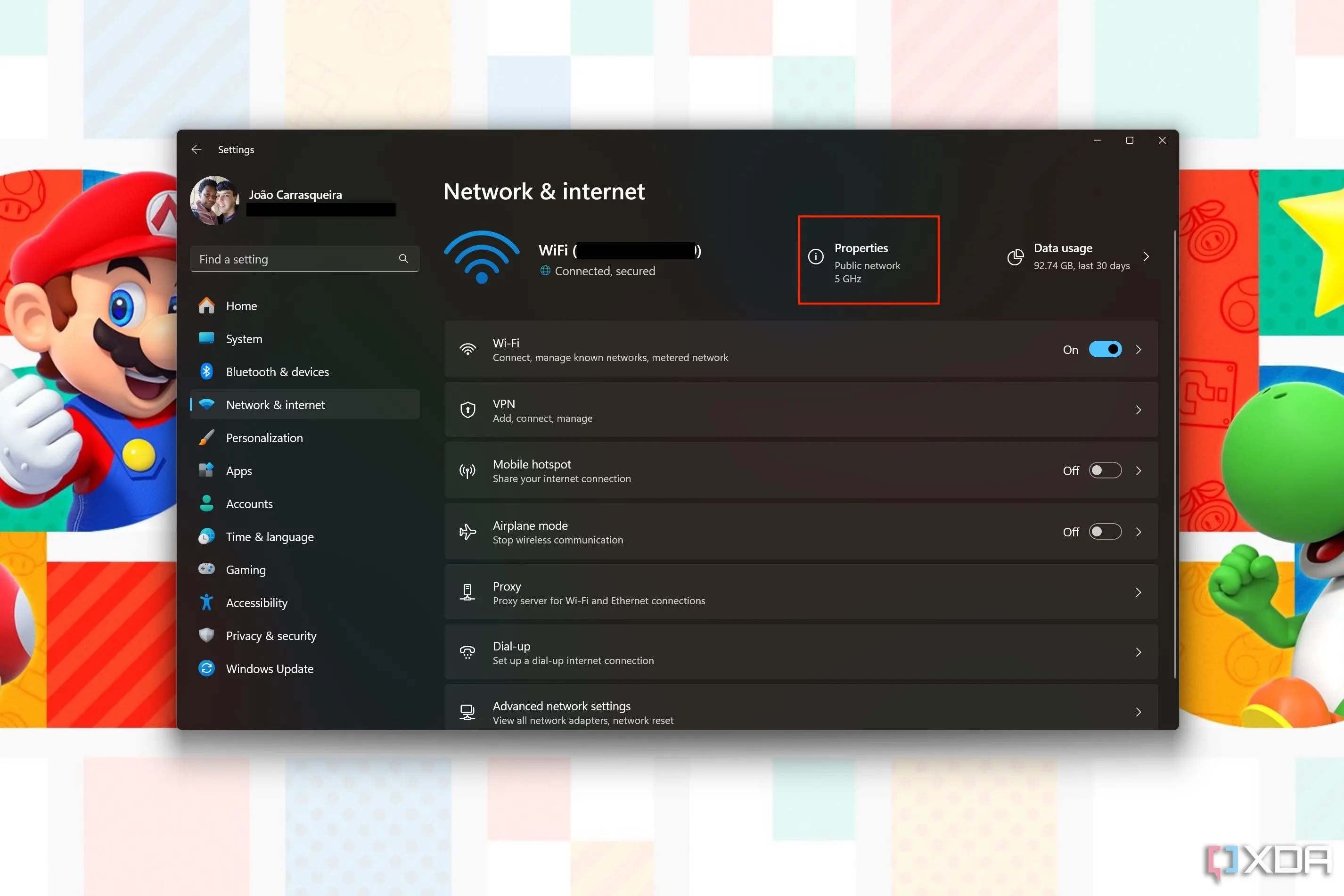 Cài đặt Network & internet trong Windows 11, với nút Properties được làm nổi bật
Cài đặt Network & internet trong Windows 11, với nút Properties được làm nổi bật
- Chọn Mạng công cộng (Được đề xuất) (Public network (Recommended)) hoặc Mạng riêng tư (Private network).
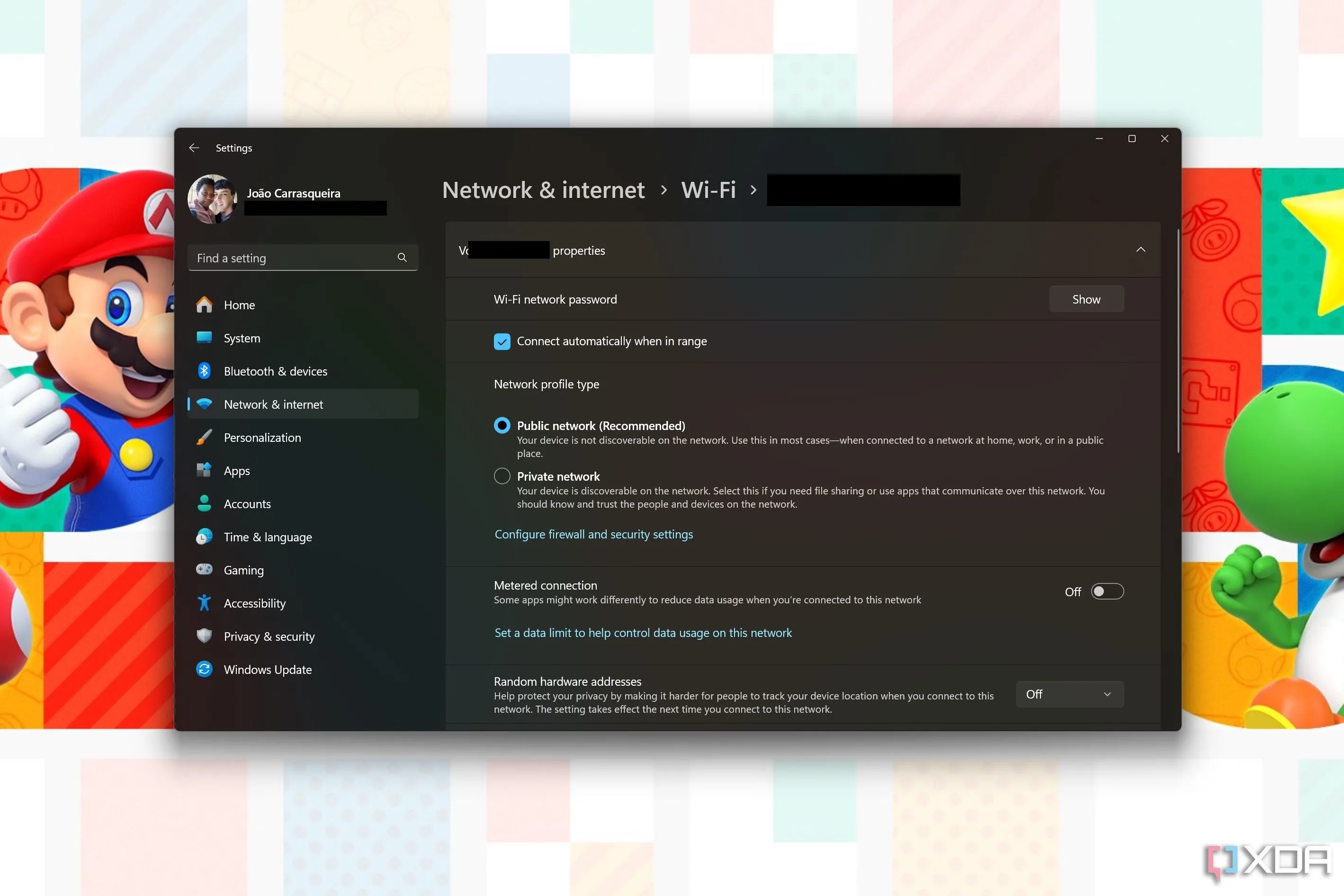 Cài đặt mạng trong Windows 11, hiển thị tùy chọn để chọn loại mạng là Công cộng hoặc Riêng tư
Cài đặt mạng trong Windows 11, hiển thị tùy chọn để chọn loại mạng là Công cộng hoặc Riêng tư
Bạn có thể dễ dàng hoàn tác bất kỳ thay đổi nào bạn thực hiện tại đây bất cứ lúc nào.
Cách Quản Lý Cài Đặt Chia Sẻ Mạng Nâng Cao Trên Windows 11
Ngoài việc thay đổi loại mạng, bạn cũng nên đảm bảo rằng mình đã chọn đúng cài đặt mạng và chia sẻ để thiết bị của bạn không bị khám phá bởi những người bạn không tin tưởng. Đây là cách thực hiện:
- Mở ứng dụng Cài đặt (Settings) và đi tới Mạng & internet (Network & internet).
- Nhấp vào Cài đặt mạng nâng cao (Advanced network settings).
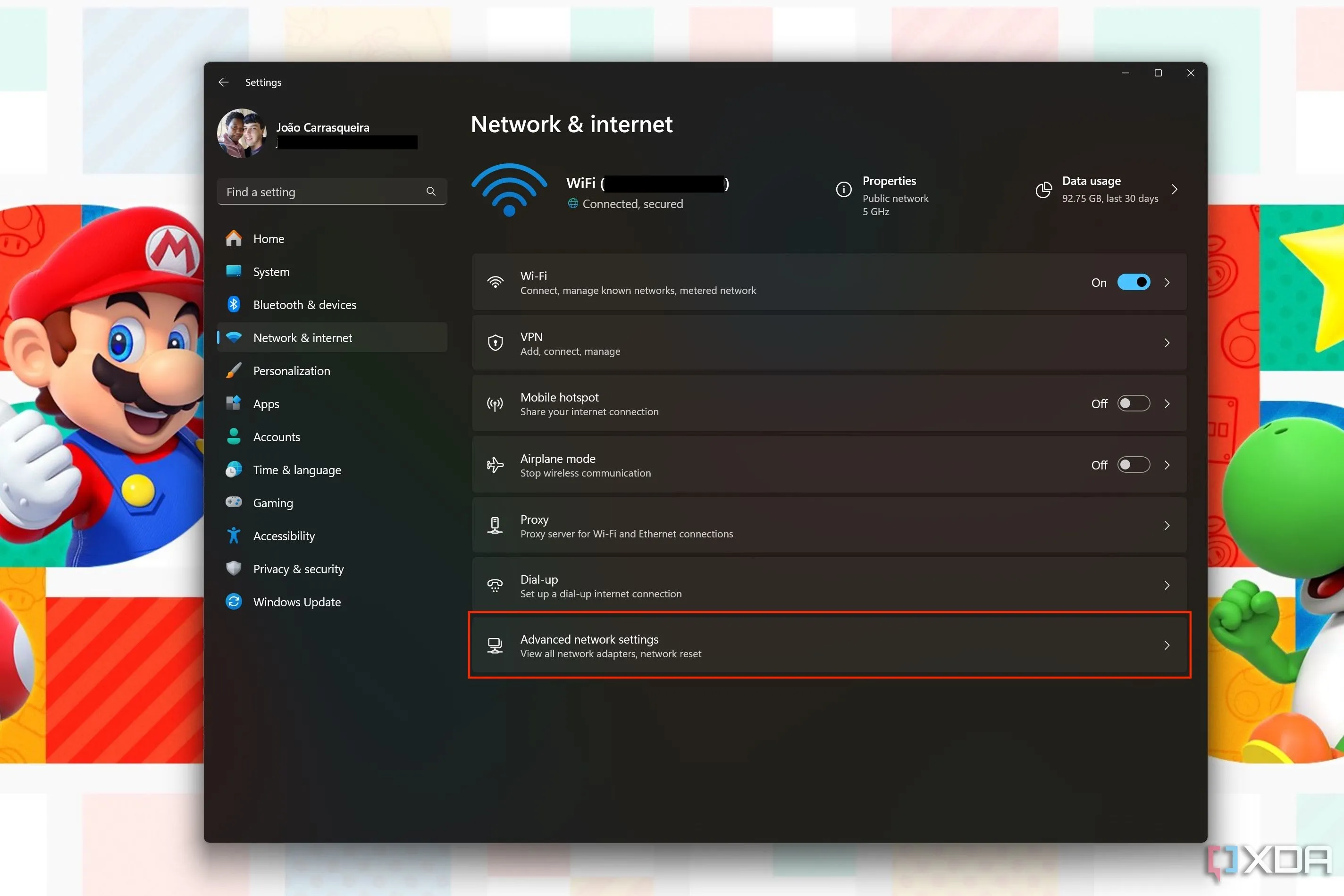 Cài đặt Network & internet trong Windows 11, với nút Advanced network settings được làm nổi bật
Cài đặt Network & internet trong Windows 11, với nút Advanced network settings được làm nổi bật
- Chọn Cài đặt chia sẻ nâng cao (Advanced sharing settings).
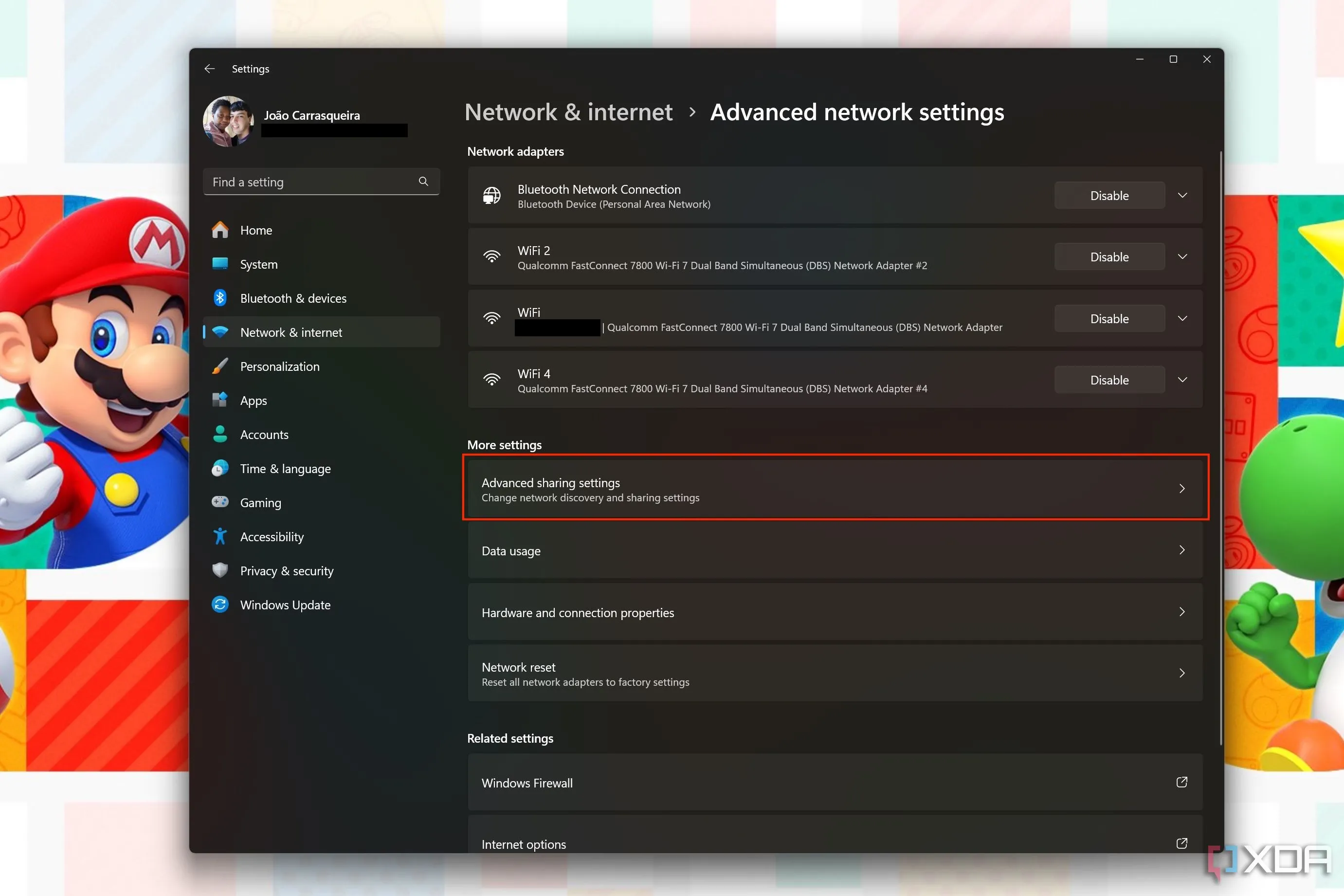 Cài đặt Advanced network settings trong Windows 11, với nút Advanced sharing settings được làm nổi bật
Cài đặt Advanced network settings trong Windows 11, với nút Advanced sharing settings được làm nổi bật
- Phần hồ sơ mạng hiện tại của bạn sẽ được mở rộng theo mặc định. Bạn có thể chọn bật hoặc tắt Khám phá mạng (Network discovery) cũng như Chia sẻ tệp và máy in (File and printer sharing). Các tùy chọn này được bật theo mặc định cho Mạng riêng tư, và tắt theo mặc định cho Mạng công cộng.
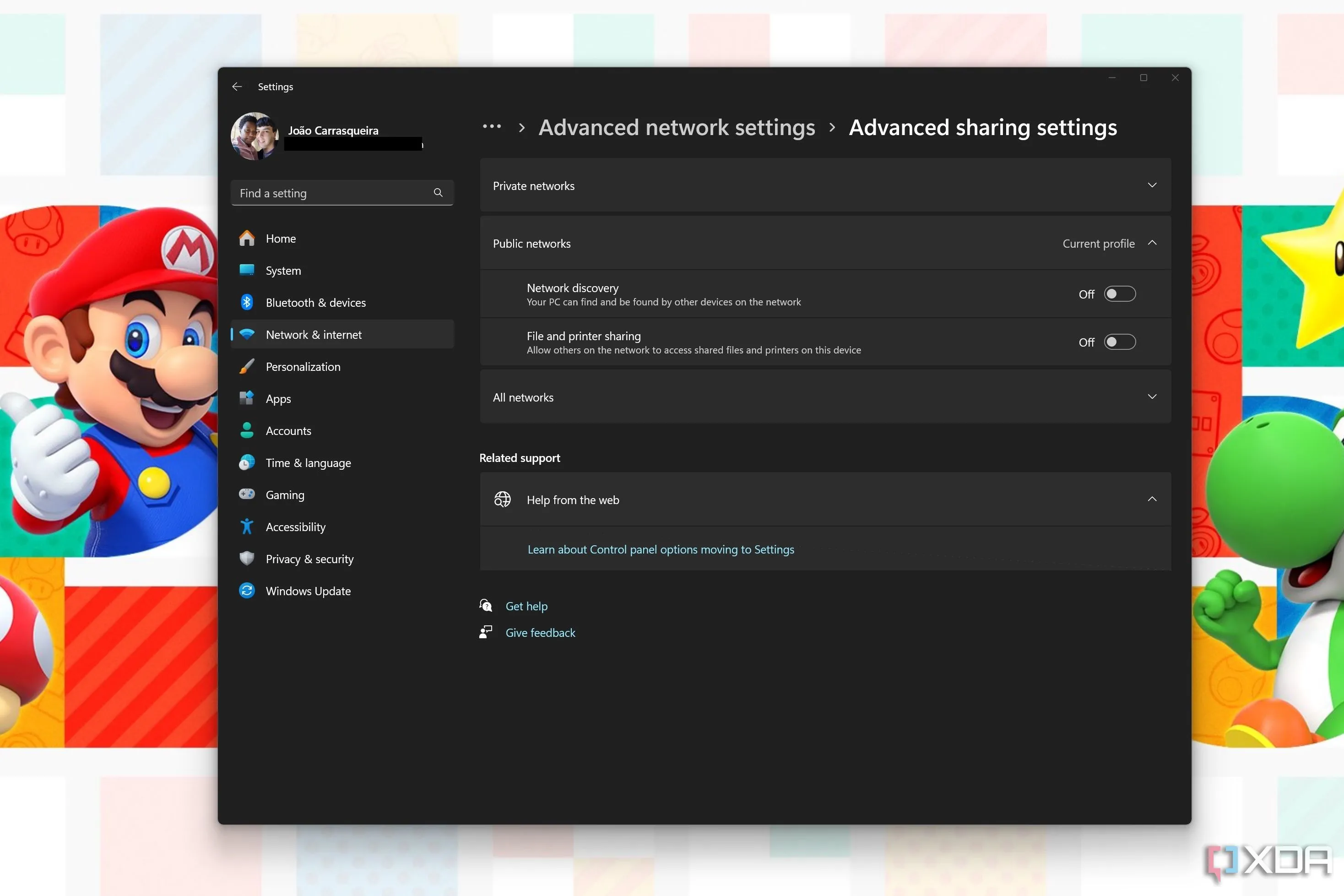 Cài đặt Advanced sharing settings trong Windows 11, hiển thị các tùy chọn cho tính năng khám phá mạng và chia sẻ tệp cho hồ sơ mạng công cộng
Cài đặt Advanced sharing settings trong Windows 11, hiển thị các tùy chọn cho tính năng khám phá mạng và chia sẻ tệp cho hồ sơ mạng công cộng
- Bạn có thể mở rộng các phần khác để thay đổi cài đặt cho loại mạng đó. Một điều cần lưu ý là các mạng công cộng không cho phép các thiết bị được khám phá tự động.
Cẩn Trọng Với Cách Bạn Sử Dụng Mạng Của Mình
Hiểu được sự khác biệt giữa mạng công cộng và riêng tư trên Windows 11 không quá phức tạp, nhưng lại vô cùng quan trọng để đảm bảo dữ liệu của bạn được bảo mật. Nếu bạn không chắc chắn sự khác biệt này mang lại điều gì, tốt hơn hết là bạn không nên thay đổi các cài đặt này. Hoặc nếu có, hãy luôn kiểm tra lại để đảm bảo bạn không vô tình thay đổi cài đặt làm giảm mức độ bảo mật của mình. Việc ưu tiên bảo mật luôn là yếu tố hàng đầu trong mọi kết nối mạng của bạn.
Bạn có kinh nghiệm gì khi quản lý các thiết lập mạng trên Windows 11? Hãy chia sẻ ý kiến của bạn trong phần bình luận bên dưới để cùng congnghe360.net thảo luận và nâng cao kiến thức bảo mật cho cộng đồng độc giả!